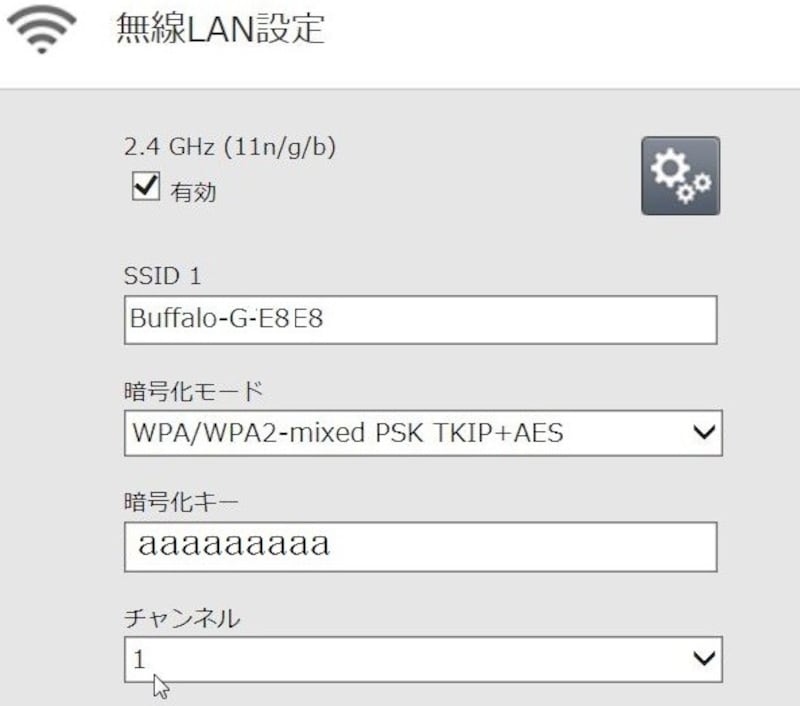テレビをインターネットに接続する

テレビをインターネットに接続する方法とは
最近は、テレビをインターネットに接続して利用することが多い。たとえば、Youtubeをテレビで楽しむこともできる。パソコンより大きな画面で見る事ができるので、大迫力だ。ここでは、テレビを簡単にインターネットに接続する方法を紹介しよう。
【目次】
- インターネットへの接続は依頼すると手数料が……
- テレビをインターネットにWi-Fiで接続する
- テレビをインターネットに有線で接続する
- 4K8Kの電波漏えいとWi-Fiへの影響
- Wi-Fiが8Kに及ぼす影響
インターネットへの接続は依頼すると手数料が……
とある量販店でTVを購入した。配送の書類を書いていると、以下のような記述があった「インターネットへの接続を依頼する(手数料 税込:3,000円)」
配達員の方にインターネットへの接続を依頼すると、結構な手数料が必要だ。ここは、自分で接続してみよう。また、人任せにすると何か不具合があって再接続したいときにも、お店に連絡しなくてはいけない。
テレビをインターネットにWi-Fiで接続する
有線の環境があったら後述のように有線の方がよいが、通常はWi-Fiで接続する場合が多いだろう。ここでは、Wi-Fiによる接続方法を紹介する。接続方法は、TVによってまちまちなので、共通する項目を紹介することにしたい。設定には、暗号化キーを手動で入力する方法をお勧めしたい。ボタンを押すだけの簡単設定機能(WPS/AOSSなど)は、TVと無線LANルータの距離が少し離れているとエラーになることがある。ここは、同室内であっても確実に接続できる暗号化キーを手動で入力する方法をお勧めする。
設定画面は、TVの「ホーム」→「設定」から入ることが多い。無い場合は、「設定」がどこにあるかを探そう。
設定に入ったら「通信設定」や「ネットワーク」「インターネット」といった項目を探す。
設定を進め「かんたん設定」「AOSS/WPS」といった項目がある場合は、「高度な設定」といった別の選択肢を利用しよう。すぐ近くに無線LANルータがある場合は、「かんたん設定」を選択し、画面の説明通りに操作してもよいが、通常はTVと無線LANルータが離れたところにあることが多いだろう。
このあと、TVによっては「WPS」や「AOSS」といった「かんたん設定」に移行する選択肢が再度表示されることがあるが、「検索」や「SSIDを検索」といった項目を選択して欲しい。検索すると無線LANルータのSSID(注1)が表示される。ここで一番電波の強いSSIDを選択しよう。場合によっては隣の家のSSIDが表示されることもあるが、後述の暗号化キーと同じ場所に印刷されている自分の家のSSIDを選択する。
(注1)SSIDとは、無線LANルータの名前にあたる名称。
あとは、無線LANルータに印刷されていたり、添付のカードに印刷されている暗号化キーを入力すれば設定は終了だ。
テレビをインターネットに有線で接続する
TVの近くに、LANポートのある無線LANルータが設置されていたり、LANの接続ポートが壁にある場合は、有線による設定がお勧めだ。トラブルが少なく、速度も速い。筆者は、無線LANガイドだが、有線の環境があれば多少ケーブルを引きまわさなくてはいけない場合でも、迷わず有線を利用している。設定は簡単だ。LANケーブルでTVと接続し、設定の途中にある「有線~」という項目を選択するだけだ。
「有線~」という選択肢がないTVの場合は、「Wi-Fi」をoffにすると有線で接続できるようになる場合が多い。
なお、余談だが有線で接続しているのに、Wi-Fiの設定を行うとエラーになる場合があるので2重の設定にならないように注意したい。
4K8Kの電波漏えいとWi-Fiへの影響
総務省から「衛星放送用受信設備に関する技術的条件の検討について」というPDF文書が発表されている。それによると、4K/8Kで利用される左旋円偏波(電波)は、Wi-Fiと同じ周波数を利用しているチャンネルがあることがわかる。従って、もし左旋円偏波が漏れるとWi-Fiに影響を及ぼすことになる。影響でインターネットの接続が切れたり、設定ができなかったりするだろう。4K/8KのTVを利用しているユーザは、アンテナケーブルのシールド部分が露出しているようなケーブルや器具を利用しないようにしよう。筆者の家にあった昔のTV機器で悪影響を与える機器の写真を下に挙げる。Wi-Fiの設定が正常に行われない可能性も高いので注意したい。
4K/8Kで利用する分派器や分配器などは、SHマークがついている認証品を利用しよう。
Wi-Fiが8Kに及ぼす影響
Wi-Fiで利用している周波数帯と8K放送が利用している周波数帯には、重複する部分がある。次の表はそれぞれの利用する周波数帯を示す。・8K放送:2454.57MHz~2489.07MHz
・Wi-Fi(2.4GHz帯):2401MHz~2495MHz
Wi-Fiは、1~14chまであり、7chが2431~2453MHzとなっているので、8ch以上が利用する周波数帯が8Kと重複することになる。
8Kに適合するアンテナケーブルや機器は、シールドされているので、同じ部屋の中にTVと無線LANルータ(Wi-Fi)があるような場合でもWi-Fiが8Kに影響を及ぼすことはない。しかし、無線LANルータのアンテナが8Kのケーブルや機器に接しているような場合は、想定外の状況で動画が一瞬止まったり、音声が途切れたりする。
ガイドの場合、書斎の情報ボックス内に無線LANルータと4K/8K関連の機器が一緒に入っている。8K関連の機器は、分配器とV-ONU(光ファイバーを使ってテレビ放送を行うために使われる光受信機)およびその電源だ。もちろんアンテナケーブルもある。
対策は、まず写真のようにアルミホイルで8K関連の機器をシールドする。次に、利用するchを7ch以下に固定しよう。通常は、電波利用状況から判断して最適なchが自動で選択される「自動」になっている。自動の場合、7ch以下が選択されていればよいが、8ch以上が選択されると8Kの放送視聴に支障が発生する。常時影響がでる訳ではないので、原因がつかみにくい。
チャンネルの固定方法は、まず無線LANルータのマニュアルを参照して、無線LANの設定画面を表示する。次に、チャンネルを「自動」から、たとえば「1ch」に変更する。ガイドは、8Kの利用する周波数帯と一番離れている1chを指定してある。
無線LANルータと8k関連の機器がどの程度離れていれば影響がないかが気になるところだ。検証したところ、およそ2mの距離があれば、干渉することなく利用できるようだ。ガイドのように殆ど距離が取れないような場合は、上記の方法で対処して欲しい。
【関連記事】